Как сохранить историю Instagram с музыкой в галерее

Краткое описание проблемы
Instagram удаляет истории через 24 часа и при обычном скачивании через саму программу звук часто отключается. Это происходит из-за того, что официальная функция загрузки истории сохраняет только видеоряд без звуковой дорожки. Ниже — рабочие способы сохранить историю вместе с музыкой на Android, iOS и ПК.
Важно: сохраняйте контент только если у вас есть разрешение автора или если это ваш собственный материал.
Скачать историю Instagram с аудио на Android
Шаги для сохранения истории с музыкой в галерею Android
- Скачайте и откройте приложение Instore из Google Play Store.

- Внизу слева выберите значок Instagram.

- Нажмите Login to Instagram и введите учётные данные для входа.
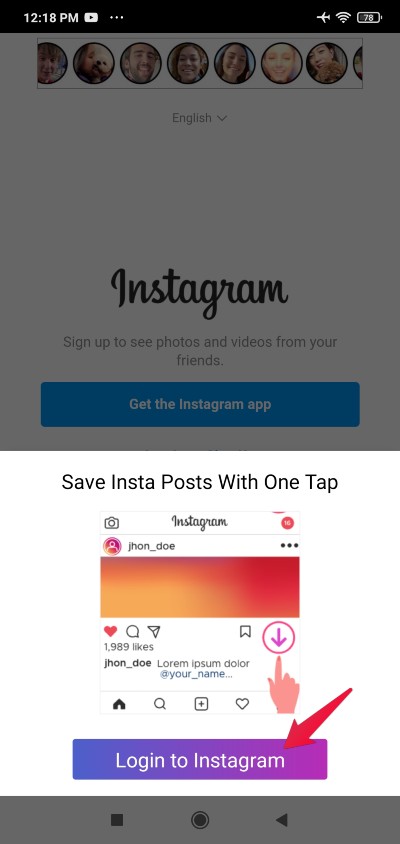
- Перейдите на вкладку Home.
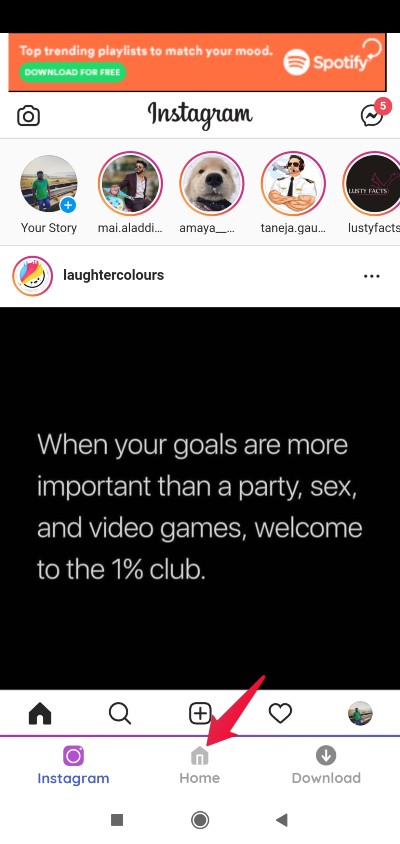
- Пролистайте список историй и выберите нужную для скачивания.

- Нажмите Download в левом нижнем углу, чтобы сохранить историю с аудио.
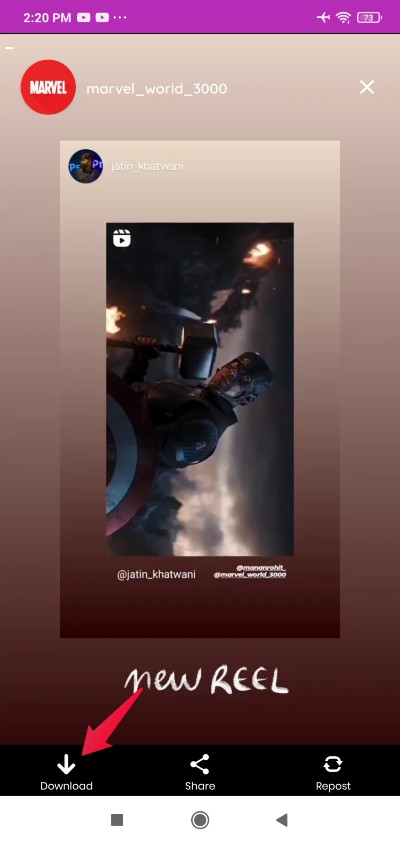
Совет: после загрузки проверьте файл в приложении «Галерея» или «Файлы», чтобы убедиться, что аудиодорожка присутствует.
Скачать историю Instagram с аудио на iPhone
Шаги для сохранения истории с музыкой в Фото на iPhone
Скачайте и откройте приложение Repost Stories из App Store.
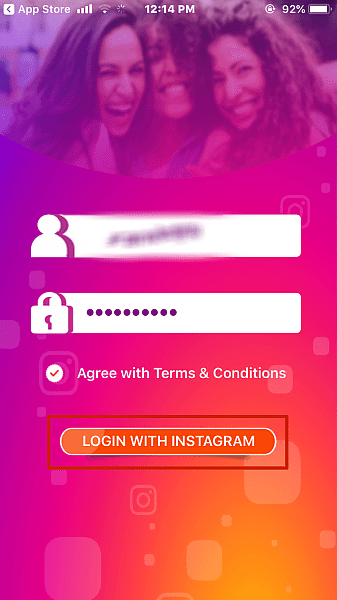
Войдите через свой аккаунт Instagram.
Вы увидите список аккаунтов и активных историй. Выберите нужную запись.
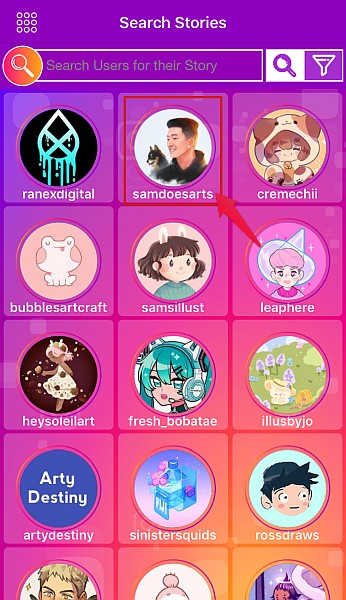
Нажмите Share Story.
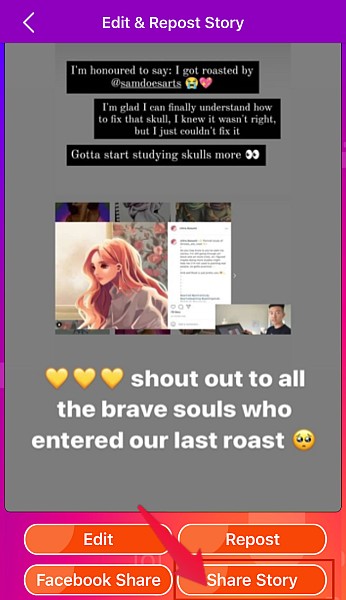
В появившемся меню выберите Save to files.
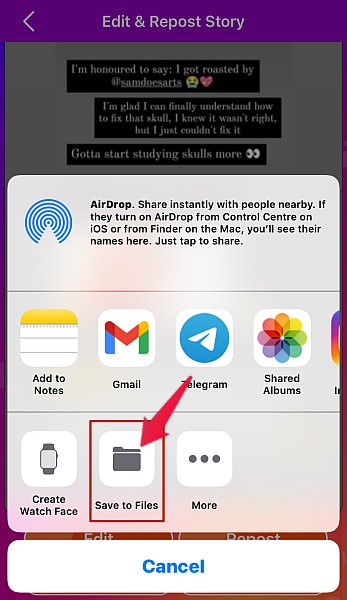
Выберите iCloud Drive или локальную папку и добавьте файл.
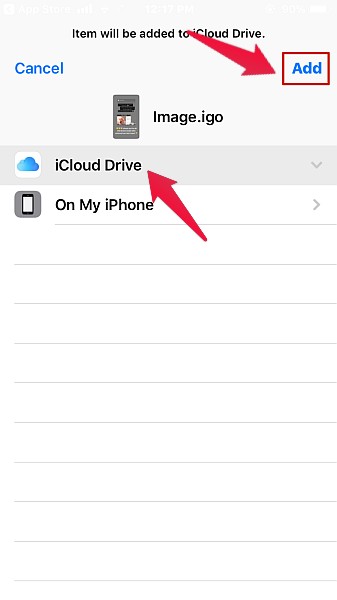
Откройте приложение Файлы и найдите недавно сохранённый файл.
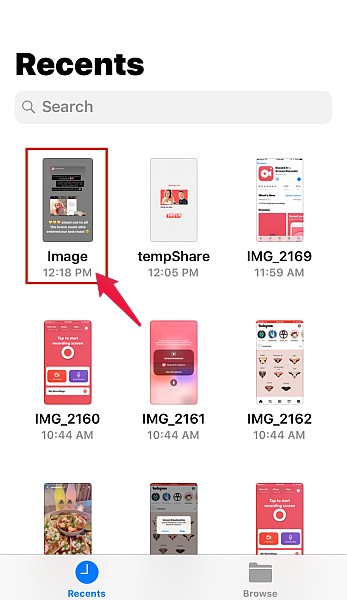
Нажмите значок Поделиться в левом нижнем углу экрана.
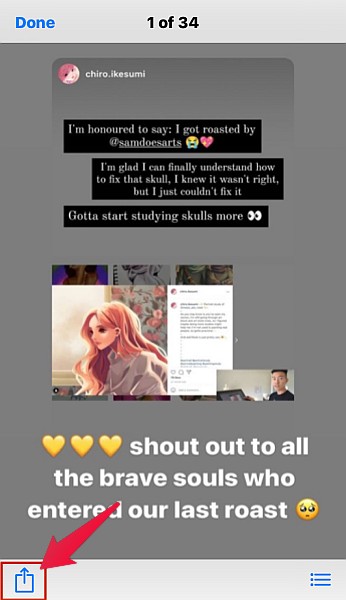
Пролистайте вправо и выберите Сохранить изображение, чтобы поместить файл в Фото.
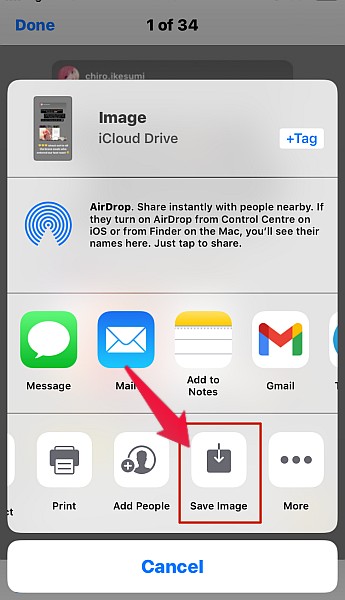
Примечание: если файл сохраняется без звука, проверьте настройки приложения Repost Stories и права доступа к микрофону и мультимедиа.
Скачать историю Instagram с аудио на ПК
Шаги для сохранения истории с музыкой на компьютере
- Установите расширение Story Saver из Chrome Web Store.
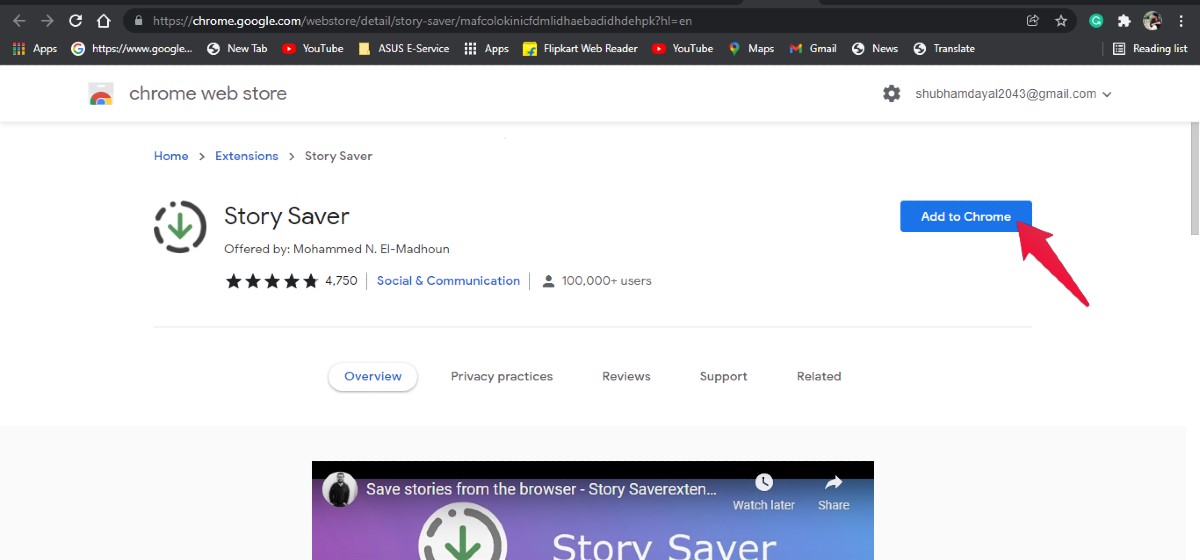
- Откройте Instagram в браузере и выберите историю, которую хотите скачать.
- Нажмите на иконку Story Saver в панели расширений и сохраните файл.
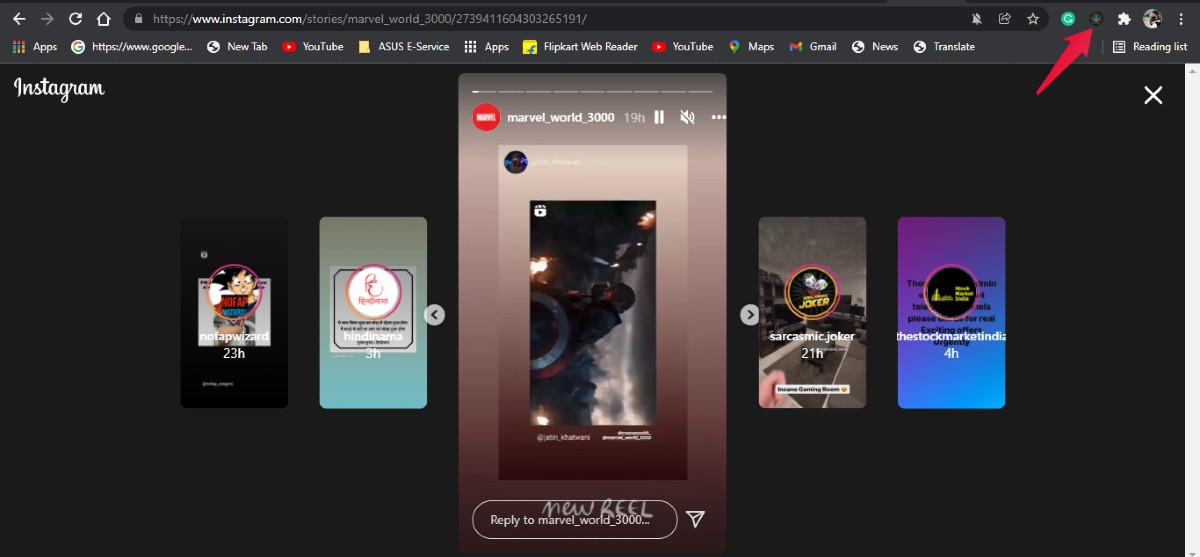
- Файл будет загружен в папку загрузок вашего компьютера.
Совет: если расширение не скачивает звук, попробуйте альтернативные расширения или используйте запись экрана с системным звуком.
Альтернативные методы
- Запись экрана с системным звуком. Быстрый способ, если приложение скачивания не сохраняет аудио. На iPhone включите запись экрана с записью звука микрофона; на Android используйте встроенную или стороннюю запись экрана и включите системный звук там, где это возможно.
- Веб-сервисы и загрузчики. Существуют сайты, которые позволяют вставить ссылку на историю и скачать медиафайл. Они работают не всегда и могут нарушать политику конфиденциальности.
- Попросить автора истории отправить вам исходный файл напрямую.
Важно: при использовании сторонних сервисов проверяйте их репутацию и права на доступ к вашему аккаунту.
Когда описанные способы могут не сработать
- У аккаунта установлен приватный режим и вы не имеете доступа к истории.
- История защищена DRM или использует музыку, блокируемую для скачивания.
- Приложение или расширение устарели; разработчики обновили Instagram и изменили API.
- Ограничения платформы по авторским правам не позволяют извлечь звуковую дорожку.
Мини-методология для гарантированного результата
- Проверьте доступность истории (она должна быть активной).
- Выберите метод: стороннее приложение, расширение или запись экрана.
- Проверьте права доступа приложения к хранилищу и аудио.
- Скачайте и подтвердите наличие аудио в медиапроигрывателе.
- Если звук отсутствует, используйте запись экрана как запасной вариант.
Контрольный список для проверки после скачивания
- Файл воспроизводится в галерее или в медиаплеере.
- В наличии звуковая дорожка и звук корректный.
- Формат и разрешение соответствуют целям публикации.
- Нет видимых артефактов или потери качества.
Критерии приёмки
- История сохранена с аудиодорожкой.
- Файл открывается на целевом устройстве без конвертации.
- Соблюдены права автора и правила платформы.
Небольшой словарь терминов
- Сторис: краткая временная публикация в Instagram.
- Аудиодорожка: звуковая часть видео.
- Запись экрана: видеозапись активности экрана с возможностью захвата системного звука.
Частые ошибки и их исправления
- Приложение запрашивает логин, но не показывает истории. Решение: выйдите и войдите заново, проверьте сетевое подключение, обновите приложение.
- Скачанный файл без звука. Решение: попробуйте другое приложение или используйте запись экрана с системным звуком.
- Загруженный файл нельзя открыть. Решение: используйте другой медиаплеер или конвертируйте в другой формат.
Заключение
Это всё о том, как сохранить историю Instagram с музыкой в галерее. Выберите метод в зависимости от устройства и уровня доверия к сторонним сервисам. Если у вас остались вопросы или вы хотите поделиться опытом, оставьте комментарий ниже. Также можно подписаться на DigitBin YouTube канал для видеоинструкций.
Важно: всегда уважайте авторские права и конфиденциальность других пользователей.
Сводка
- Используйте Instore на Android, Repost Stories на iOS или расширение Story Saver на ПК для скачивания с аудио.
- Если скачивание не даёт звука, примените запись экрана.
- Проверяйте права и качество файла после скачивания.
Похожие материалы

Herodotus: механизм и защита Android‑трояна

Включить новое меню «Пуск» в Windows 11

Панель полей сводной таблицы в Excel — руководство

Включить новое меню «Пуск» в Windows 11

Дубликаты Диспетчера задач в Windows 11 — как исправить
